
蜂窝云PC版“网络配置”功能使用教程
时间:2025-08-05 00:00 作者:官方
Ø 使用步骤:
(1) 操作入口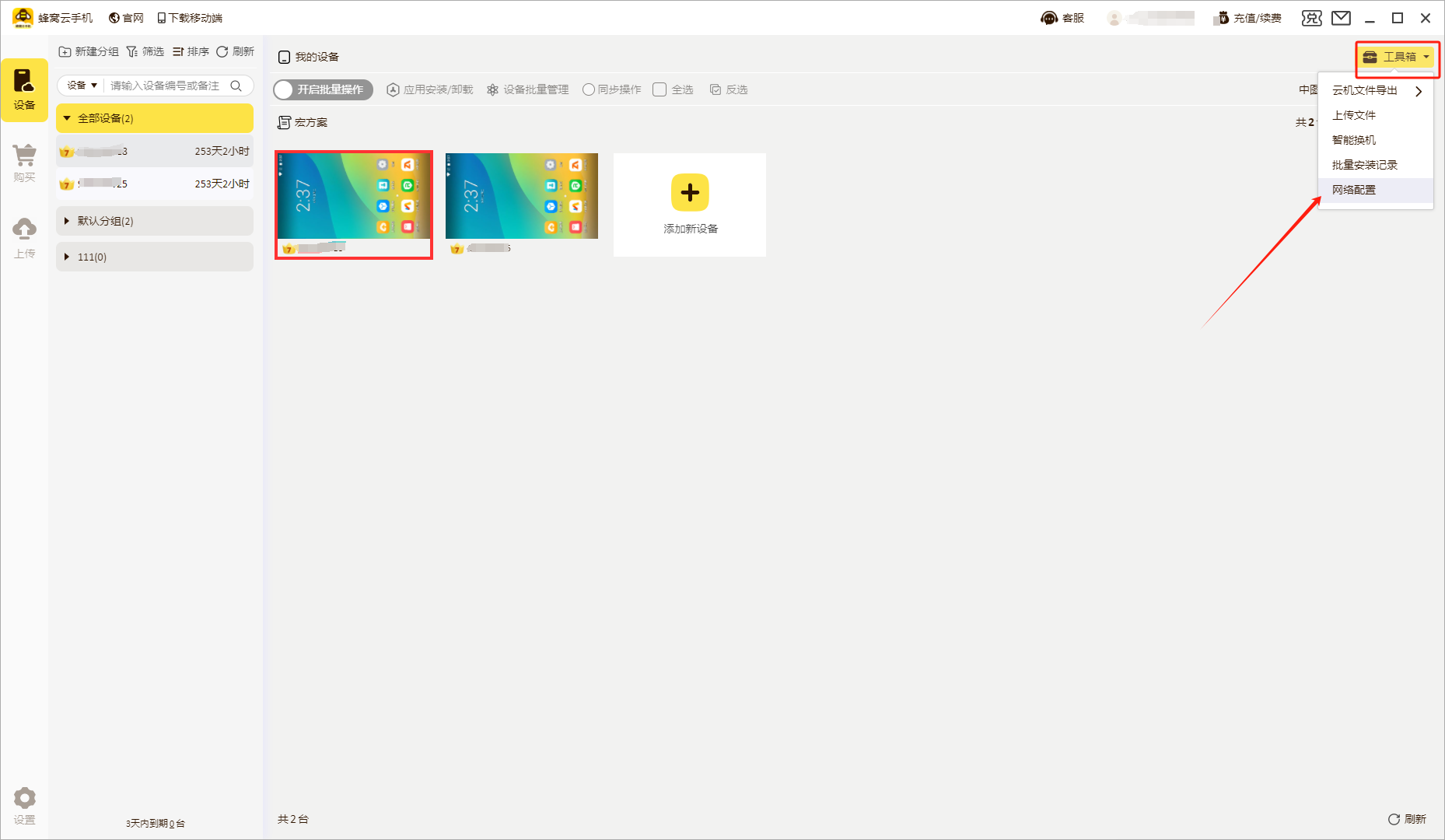
Ø 鼠标移动到【工具箱】位置,在下拉的列表中点击【网络配置】按钮
(2) 网络配置
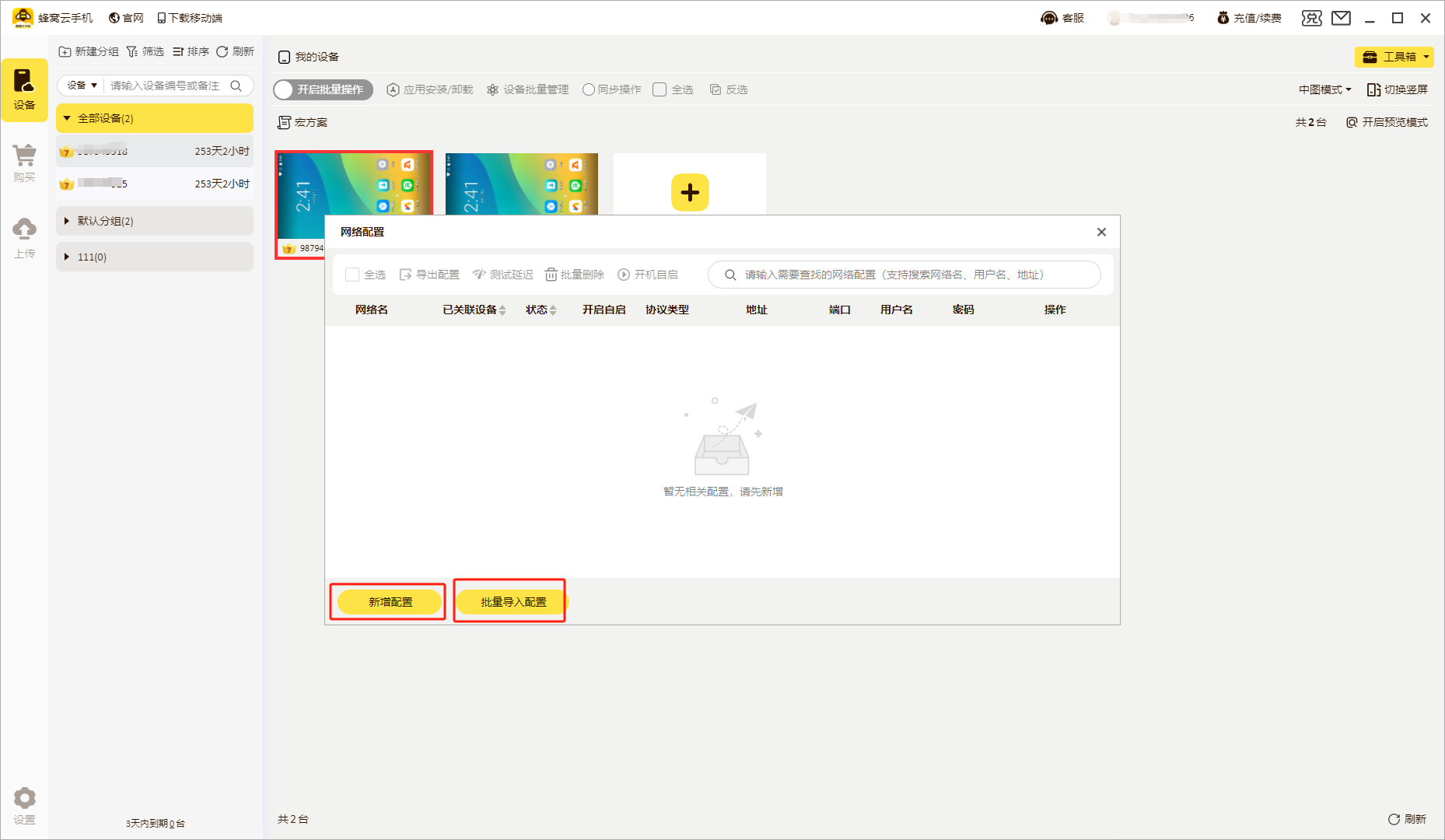
Ø 在打开的弹框中,根据需要导入的配置多少进行选择,若添加单个网络配置,可以点击【新增配置】;若需要导入多个网络配置,则可以点击【批量导入配置】按钮
(3)新增配置
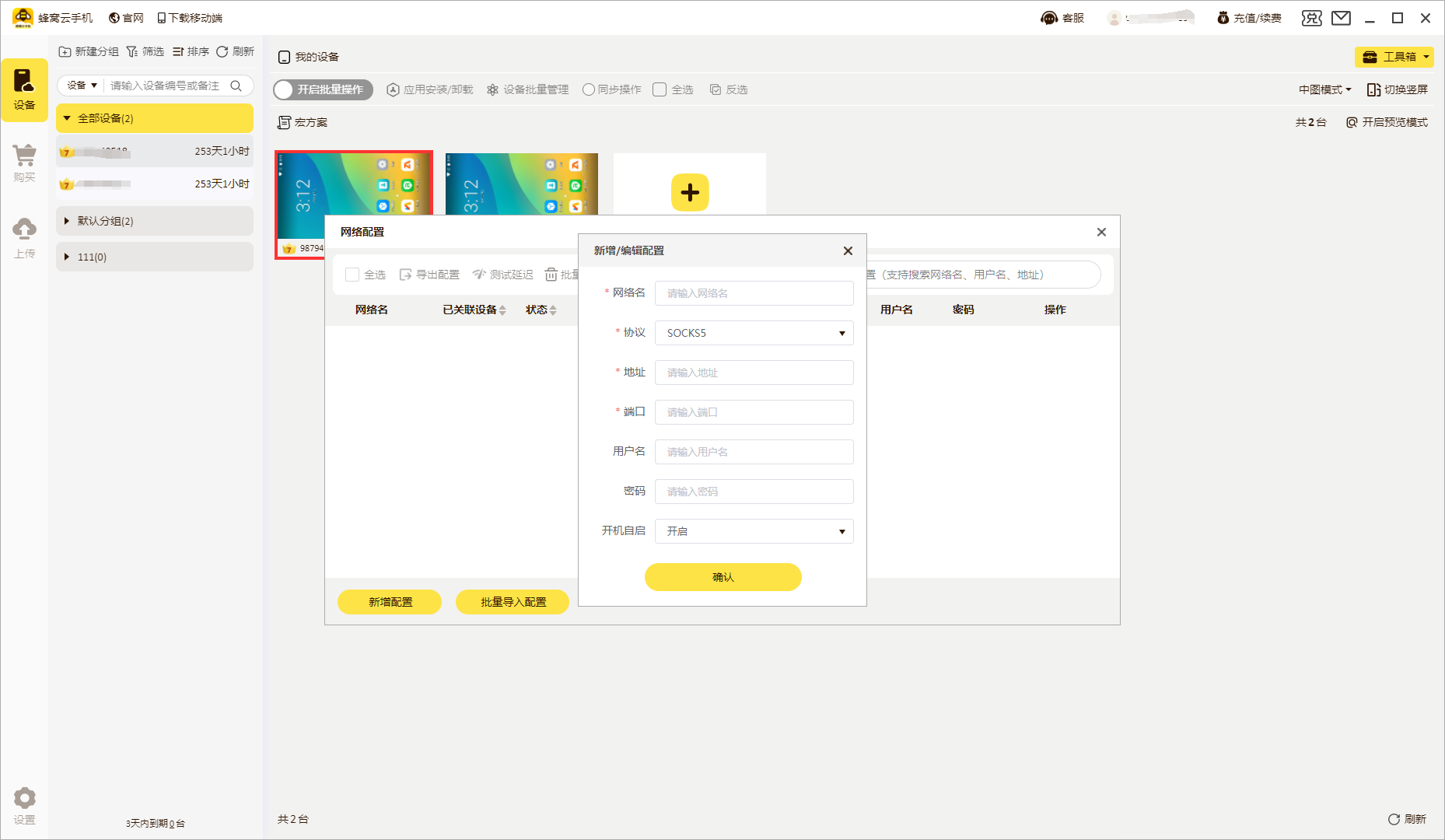
Ø 按顺序将对应内容填写,最后点击【确定】按钮,完成导入配置
注:网络名/协议/地址/端口为必填项,不能为空
(4)批量导入配置
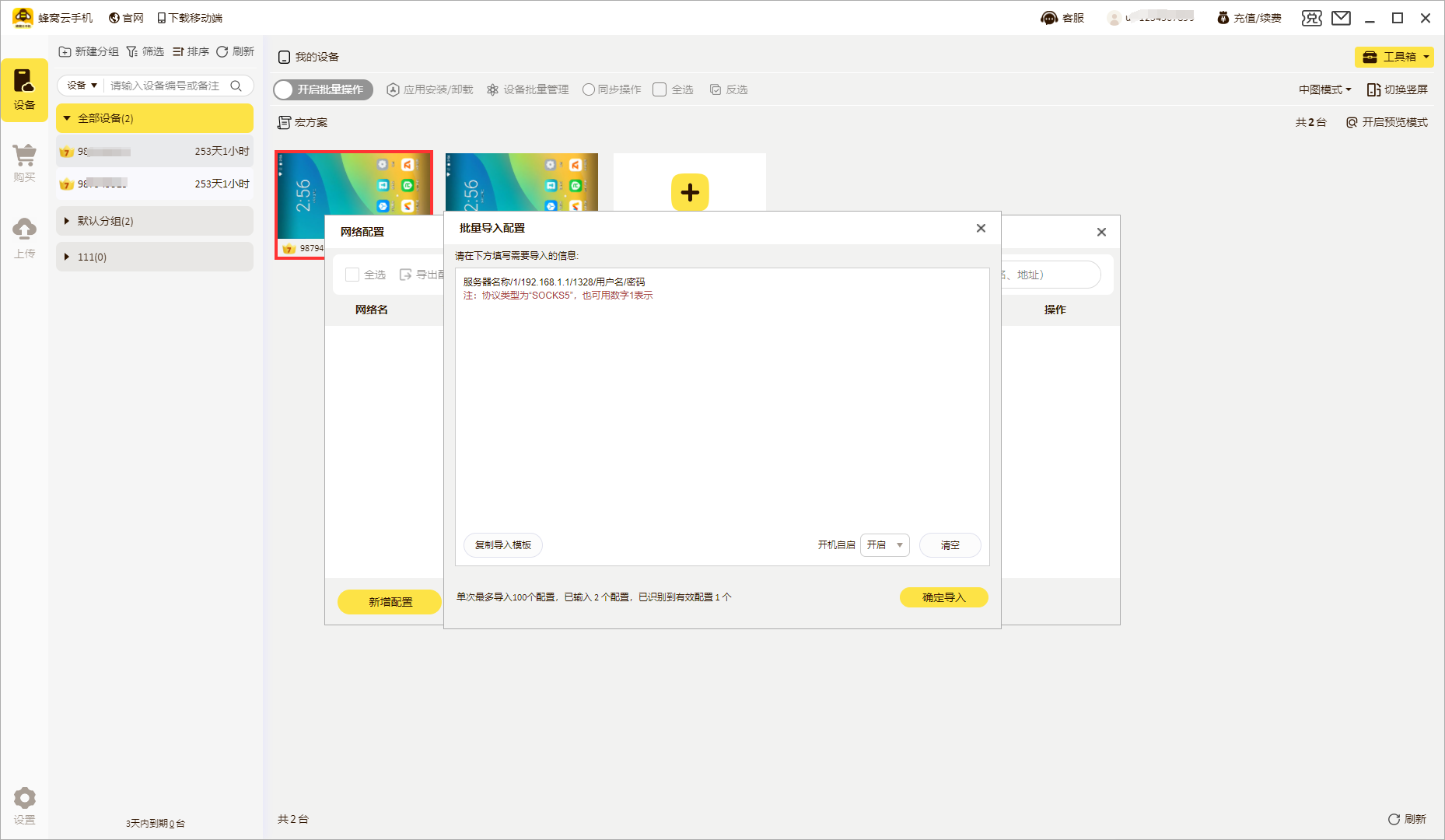
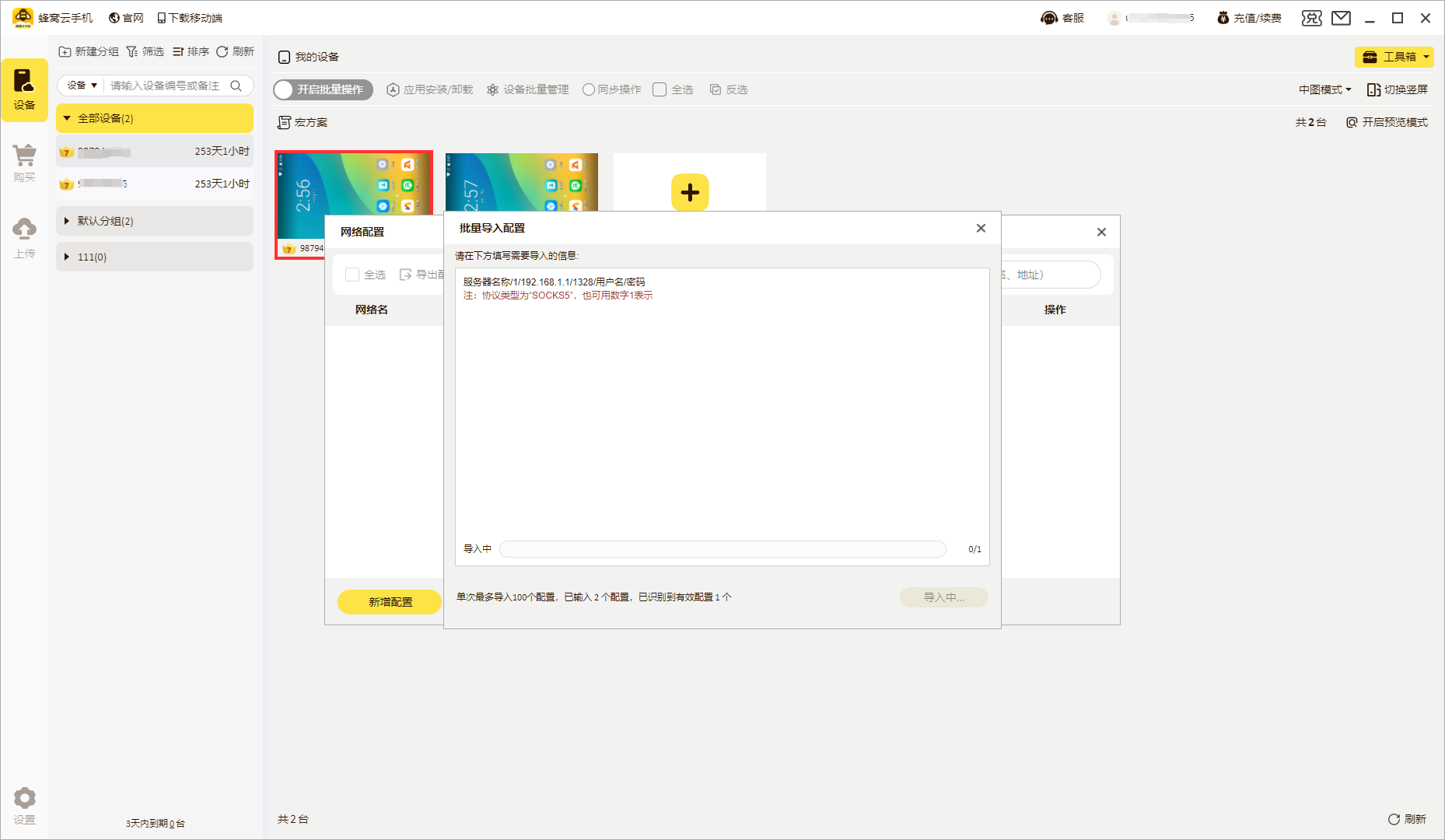
Ø 在输入框中粘贴需要导入的网络配置内容,客户端会自动识别符合导入规则的网络配置,并在底部显示识别到的有效配置数量;若存在不符合的网络配置时,对应配置会进行标红处理;确定导入的数量后,点击【确定导入】按钮,会针对符合导入规则网络配置,执行导入
注:若为首次使用,不知道导入模版时,可通过点击【复制导入模版】按钮,将对应模版复制到剪切板中,您可根据对应模版内容进行二次编辑
(5)网络配置 - 列表
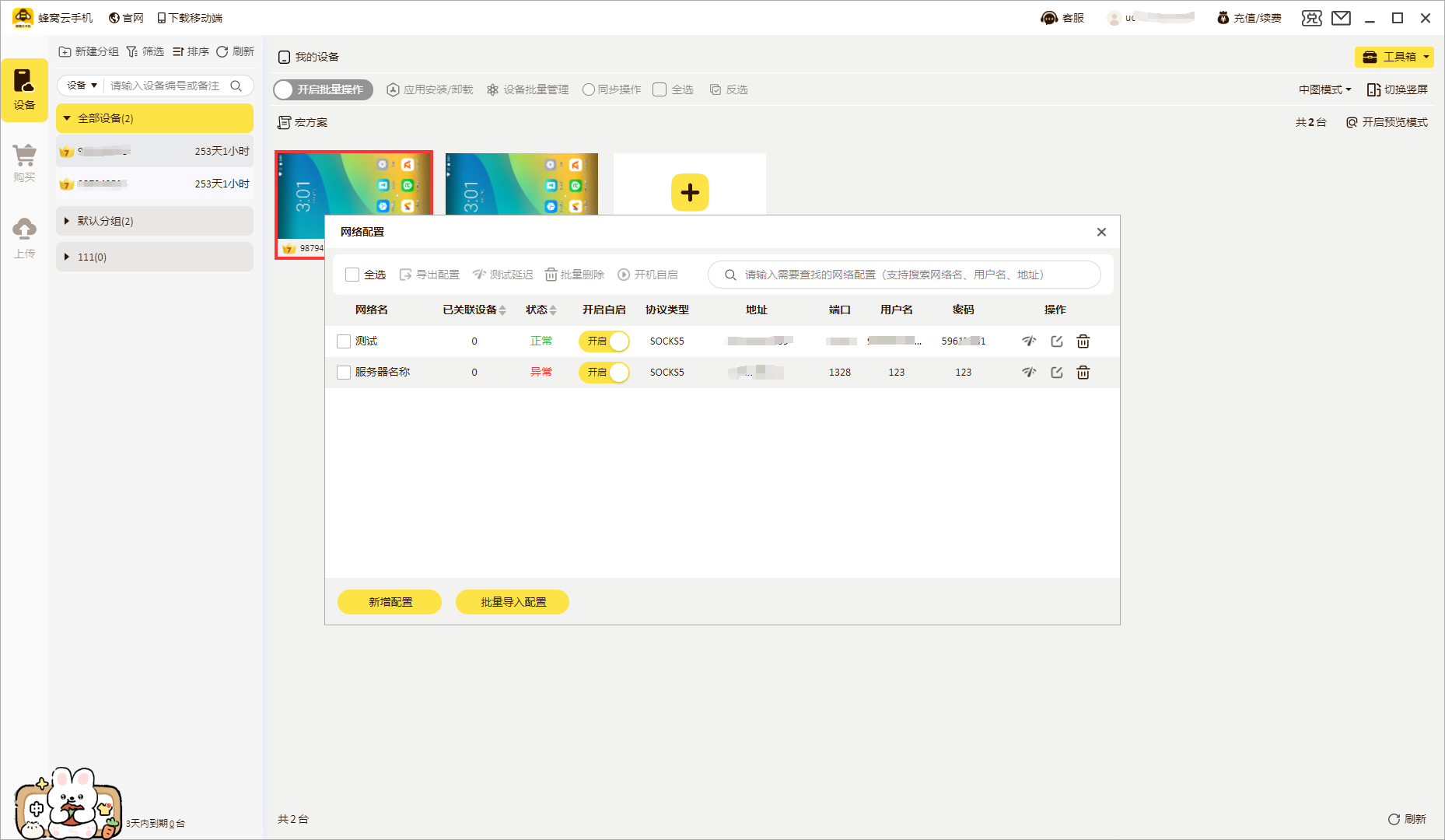
Ø 在页面中会显示对应网络配置的相关信息、已关联的设备数量以及网络配置的状态
注:导入配置的过程中,我们会针导入的配置进行初步的连通性测试,若测试通过,则状态为“正常”,反之则为“异常”;针对“异常”的网络配置,您可以修改配置或者进行测速,我们会再次进行连通性测试,若测试通过,对应状态则会进行修改
(6) 网络配置 - 批量操作
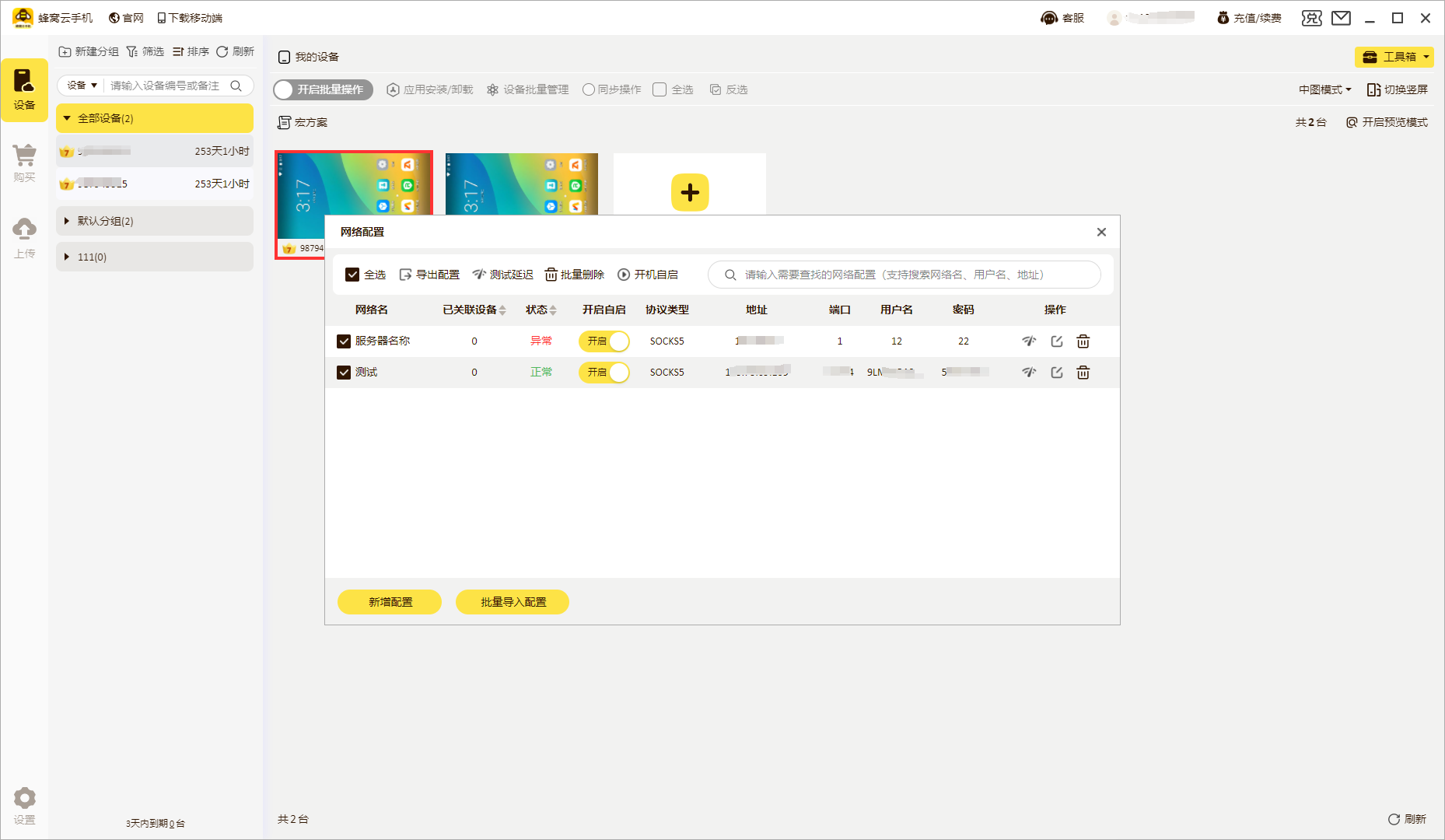
Ø 勾选需要操作的网络配置前的勾选框,支持“批量导出配置”“批量测试延迟”“批量删除”“批量修改开机自启开关”
(6) 云手机 - 使用网络配置

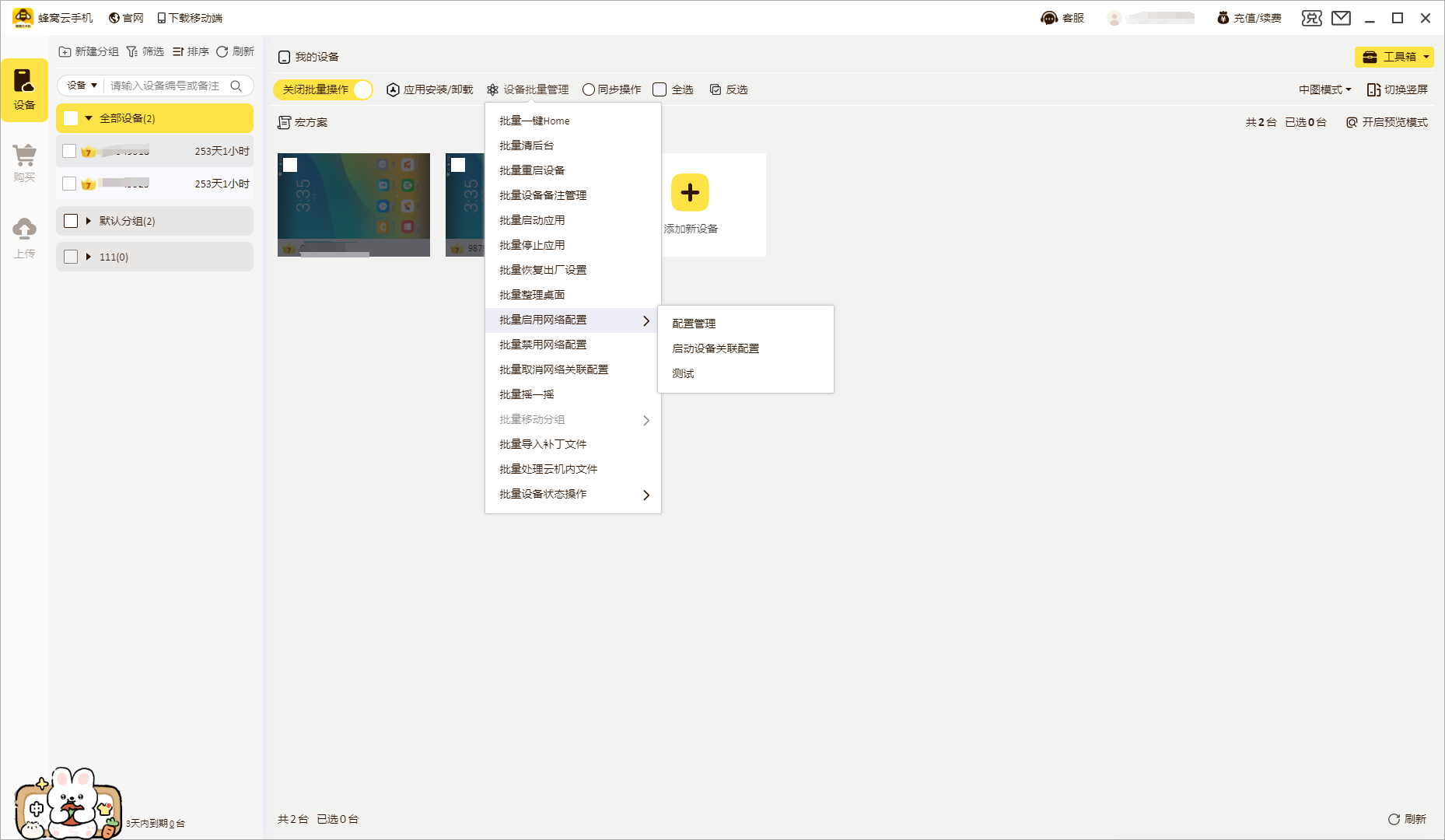
Ø 鼠标移动到需要使用的网络配置的设备上右键即可唤起菜单,在对应菜单中找到需要操作的功能,如【启用网路配置】【禁用网络配置】【取消网络关联配置】
【启用网络配置】按钮
需选择一个网络配置(状态为“异常”的会自动过滤);也可选择【启动设备关联配置】(即:设备原先已启用过网络配置,未取消关联),会自动启用设备原有网络配置,无需再次选择;
【禁用网络配置】按钮
点击后已关联网络配置且为启用状态下的设备,网络配置会被关闭
【取消网络关联配置】按钮
点击后已关联网络配置的设备,会自动取消网络配置关联
(6) 其他
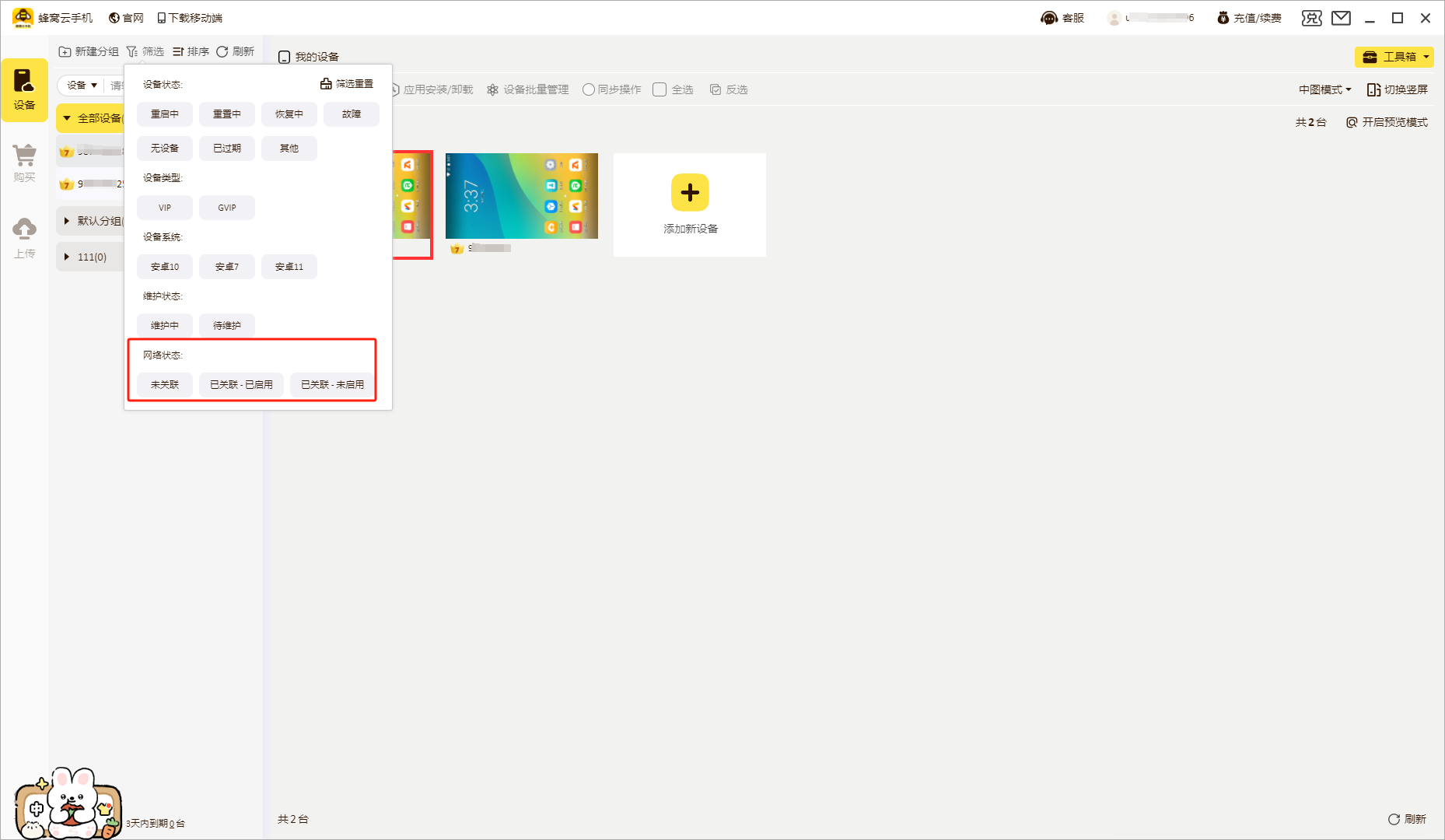
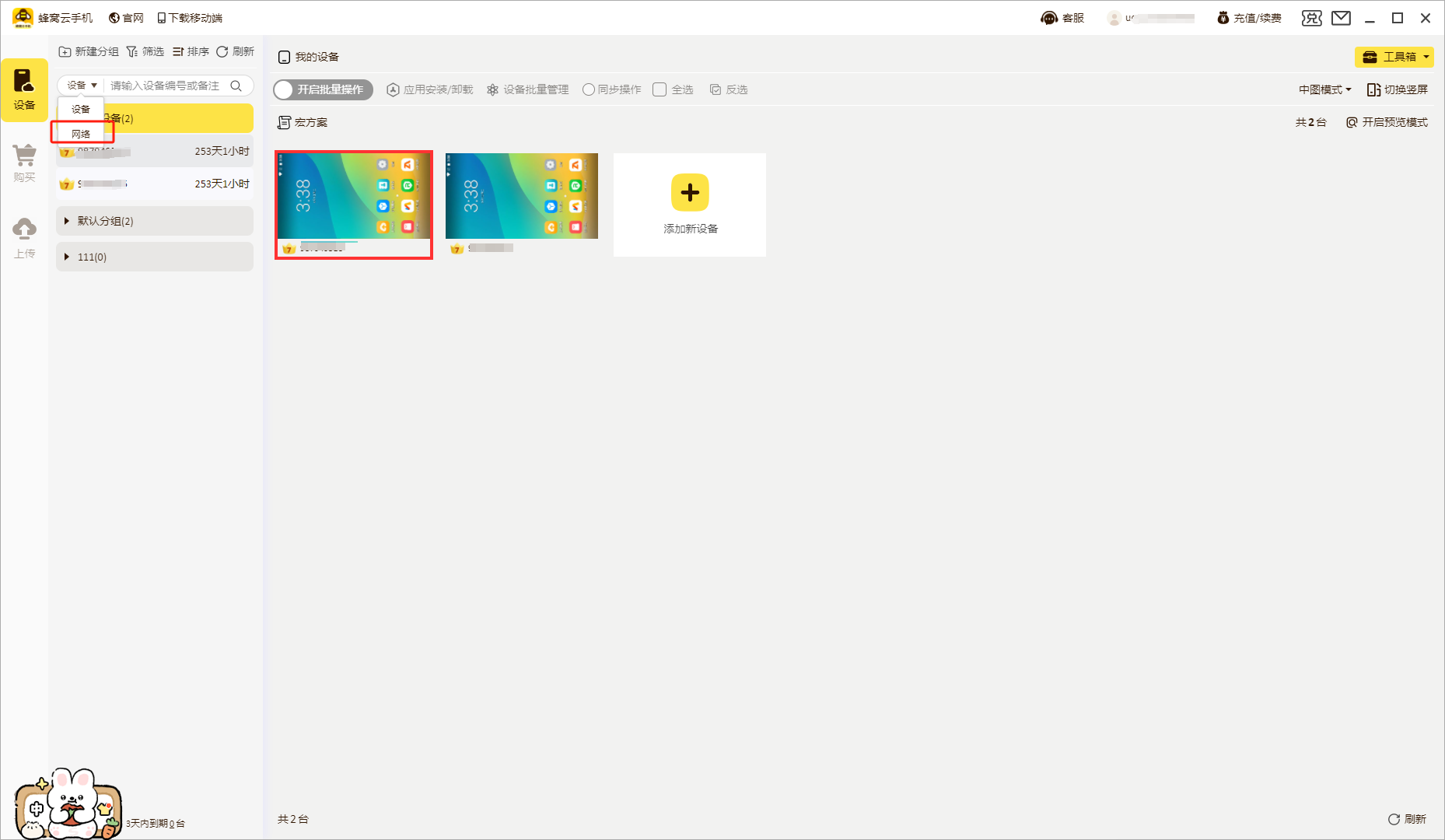
Ø 筛选条件中针对网络配置增加了对应筛选条件,让用户可以更快的找到对应设备
未关联:即:还未启用过网络配置的设备或已取消网络关联配置的设备
已关联—已启用:即启用了网络配置的设备
已关联—未启用:即未取消网络关联配置且目前不是启用状态的设备
Ø 搜索框中新增下拉框“网络”,选择了该选项,用户可以在输入框中搜索对应网络配置的网络名,方便定位已关联对应网络配置的设备
